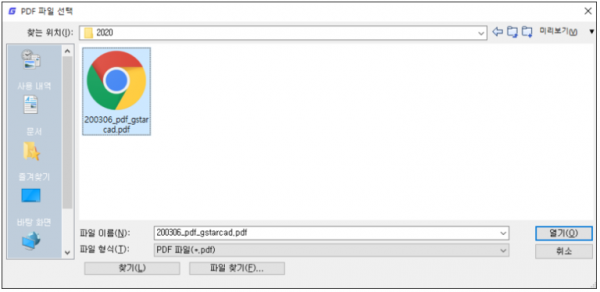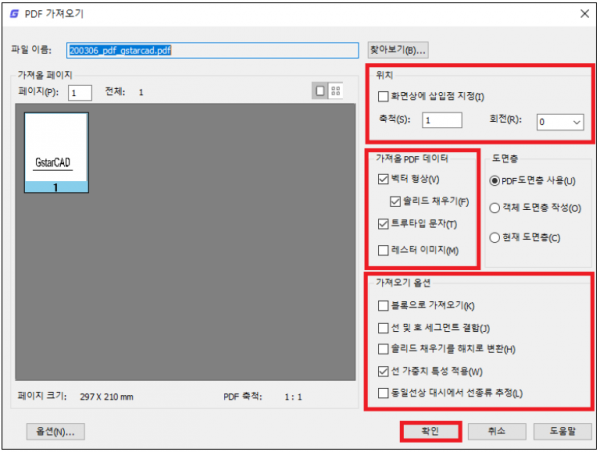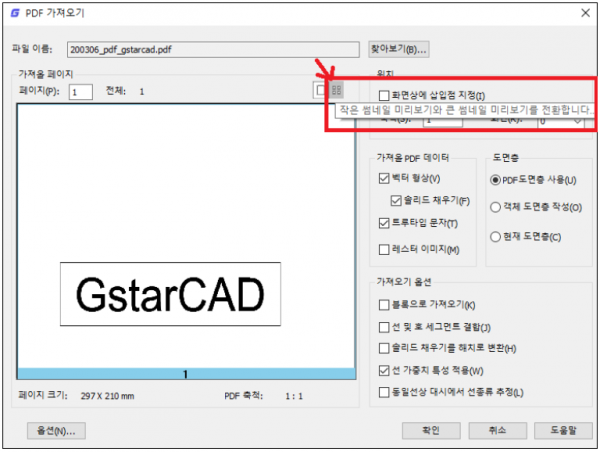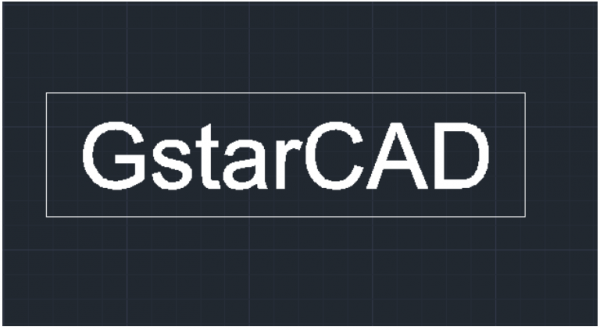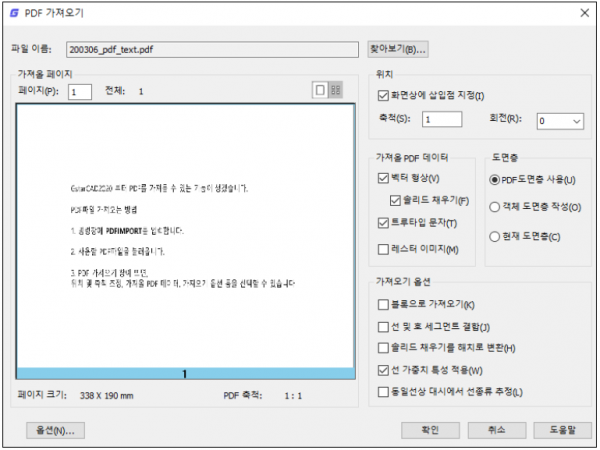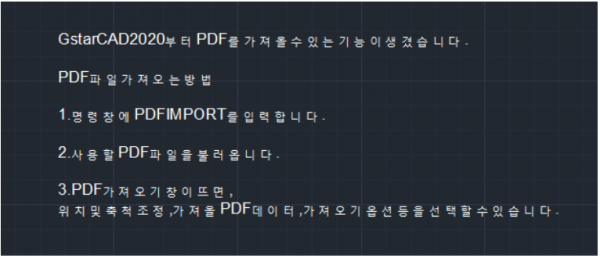GstarCAD - PDF 가져오기(PDFIMPORT)
페이지 정보
작성자 운영자 조회 794회 작성일 23-07-03 11:16본문
GstarCAD에서 PDF 파일을 가져오는 방법에 대해 안내드리겠습니다.
1. 명령창에 PDFIMPORT를 입력합니다.
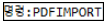
2. 사용할 PDF 파일을 불러옵니다.
3. PDF 가져오기 창이 뜨면,
위치 및 축척 조정, 가져올 PDF 데이터, 가져오기 옵션 등을 선택할 수 있습니다.
해당 PDF 파일 썸네일이 작아 잘 보이지 않는다면,
아래의 아이콘을 클릭하여 큰 썸네일로 볼 수 있습니다.
4. 모두 설정한 뒤 확인을 누르면 도면층에 PDF 파일을 불러오게 됩니다.
5. PDF 로 전환된 도면 뿐만 아니라,
텍스트로만 저장된PDF 문서도 불러오기가 가능합니다,.
기타 문의 사항이 있으시면 (주)모두솔루션 기술지원팀으로 연락 주시기 바랍니다.
Tel : 1566-1605 / Mail : support@modoosol.com
감사합니다.